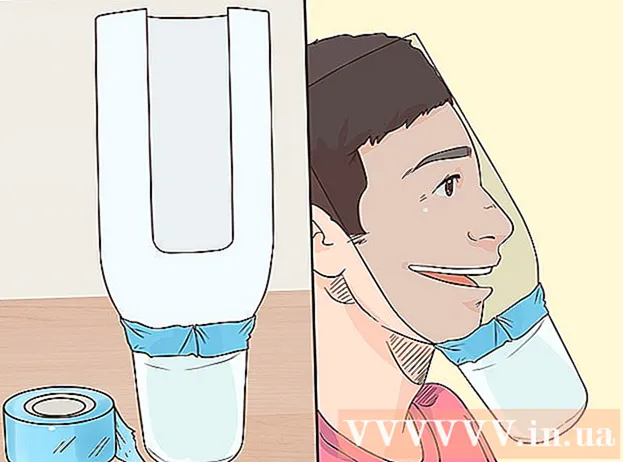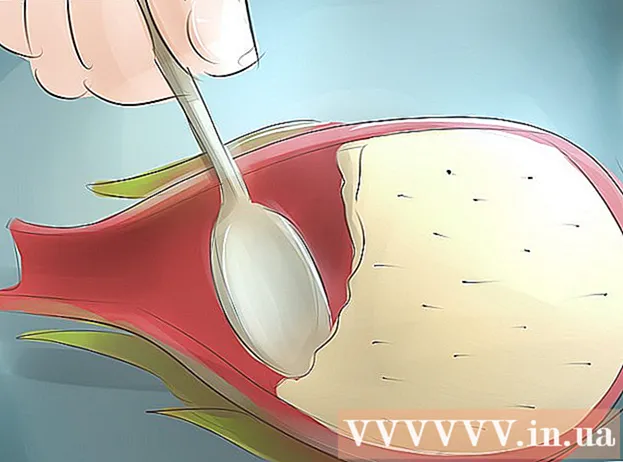著者:
Judy Howell
作成日:
4 J 2021
更新日:
1 J 2024

コンテンツ
このwikiHowは、iPhoneまたはiPadから一連の写真をInstagramに同時にアップロードする方法を説明しています。
ステップに
方法1/2:Instagramのマルチ写真機能を使用する
 Instagramを開きます。 すでにInstagramにログインしている場合は、Instagramのホームページに移動します。
Instagramを開きます。 すでにInstagramにログインしている場合は、Instagramのホームページに移動します。 - Instagramにまだサインインしていない場合は、ユーザー名(または電話番号)とパスワードを入力して、 ログインする.
 +をタップします。 これは画面下部の中央にあります。
+をタップします。 これは画面下部の中央にあります。  [ライブラリ]をタップします。 画面の左下にこのオプションが表示されます。
[ライブラリ]をタップします。 画面の左下にこのオプションが表示されます。  「複数選択」アイコンをタップします。 これは、画面の右側にある右端の灰色の円で、2つの重なり合う立方体があります。
「複数選択」アイコンをタップします。 これは、画面の右側にある右端の灰色の円で、2つの重なり合う立方体があります。 - このオプションが表示されない場合は、アプリを更新する必要があります。
 アップロードする各写真をタップします。 最大10枚の写真を選択できます。
アップロードする各写真をタップします。 最大10枚の写真を選択できます。  [次へ]をタップします。 これは画面の右上にあります。
[次へ]をタップします。 これは画面の右上にあります。  フィルタを追加する場合は、フィルタをタップします。 フィルタを選択しないと、写真は調整されません。フィルタは画面の下部にあります。
フィルタを追加する場合は、フィルタをタップします。 フィルタを選択しないと、写真は調整されません。フィルタは画面の下部にあります。 - フィルタを1つ選択すると、このグループのすべての写真に適用されます。
 [次へ]をタップします。 画面の右上隅にあります。
[次へ]をタップします。 画面の右上隅にあります。  [共有]をタップします。 このオプションは画面の右上にあります。これを行うと、すべての写真が同時にInstagramで共有されます。表示された写真を左または右にスワイプしてグループをスクロールすると、それらを表示できます。
[共有]をタップします。 このオプションは画面の右上にあります。これを行うと、すべての写真が同時にInstagramで共有されます。表示された写真を左または右にスワイプしてグループをスクロールすると、それらを表示できます。
方法2/2:Instagramレイアウトアプリを使用する
 Instagramを開きます。 すでにInstagramにログインしている場合は、Instagramのホームページが開きます。
Instagramを開きます。 すでにInstagramにログインしている場合は、Instagramのホームページが開きます。 - Instagramにログインしていない場合は、ユーザー名(または電話番号)とパスワードを入力してタップします ログインする.
 +をタップします。 画面の中央下にあります。
+をタップします。 画面の中央下にあります。  [ライブラリ]をタップします。 画面の左下にこのオプションが表示されます。
[ライブラリ]をタップします。 画面の左下にこのオプションが表示されます。  「レイアウト」アイコンをタップします。 これは、画面の右中央にある3つのアイコンのグループの中央のオプションです。このアイコンをタップすると、レイアウトが開きます。
「レイアウト」アイコンをタップします。 これは、画面の右中央にある3つのアイコンのグループの中央のオプションです。このアイコンをタップすると、レイアウトが開きます。 - レイアウトをまだお持ちでない場合は、 レイアウトを取得 プロンプトが表示されたら、画面の下部に表示されます。これを行うと、ダウンロードできるAppStoreのLayoutのページに移動します。
 使用したい写真をそれぞれタップします。 レイアウトでは最大9枚の写真を選択できます。
使用したい写真をそれぞれタップします。 レイアウトでは最大9枚の写真を選択できます。 - レイアウトを初めて使用する場合は、をタップします OK レイアウトが携帯電話のカメラロールにアクセスできるようにするように求められたら。
 レイアウトタイプをタップします。 これらのオプションはページの上部に表示されます。
レイアウトタイプをタップします。 これらのオプションはページの上部に表示されます。 - レイアウトタイプには、写真を並べて表示する、オーバーレイする、またはその他のいくつかのオプションが含まれます。
 個々の写真をタップしてドラッグし、移動します。 これを行うと、写真の一部がレイアウトフレームに表示されます。
個々の写真をタップしてドラッグし、移動します。 これを行うと、写真の一部がレイアウトフレームに表示されます。  青い仕切りをタップしてドラッグします。 これにより、一方の写真のサイズが変更され、もう一方の写真が比例して調整されます。
青い仕切りをタップしてドラッグします。 これにより、一方の写真のサイズが変更され、もう一方の写真が比例して調整されます。 - 選択した写真の数に応じて、1つまたは複数の分割線を設定できます。
 写真を編集します。 レイアウト画面の下部には、いくつかのオプションがあります。
写真を編集します。 レイアウト画面の下部には、いくつかのオプションがあります。 - 交換 -現在表示されている青いアウトラインの写真を、カメラロールの別の写真に置き換えます。
- 鏡 -選択した写真を縦軸に沿って回転させます。
- 向きを変えるには -選択した写真を横軸に沿って回転させます。
- エッジ -写真の間に白い線を追加または削除します。
 [次へ]をタップします。 これは画面の右上にあります。これを行うと、写真のコラージュがInstagramで開きます。
[次へ]をタップします。 これは画面の右上にあります。これを行うと、写真のコラージュがInstagramで開きます。 - で 次の タップすると、コラージュが携帯電話のカメラロールに保存されます。
 必要に応じて、コラージュのフィルターを選択します。 フィルタを追加したくない場合は、この手順をスキップしてください。フィルタは画面の下部にあります。
必要に応じて、コラージュのフィルターを選択します。 フィルタを追加したくない場合は、この手順をスキップしてください。フィルタは画面の下部にあります。  [次へ]をタップします。 これは画面の右上にあります。
[次へ]をタップします。 これは画面の右上にあります。  [共有]をタップします。 このオプションは画面の右上にあります。これにより、Instagramページで写真のコラージュが共有されます。
[共有]をタップします。 このオプションは画面の右上にあります。これにより、Instagramページで写真のコラージュが共有されます。
チップ
- 複数アップロード機能は、ユーザーが閲覧できるミニアルバムを作成するのに理想的です。